手机WPS Office文档如何插入分页符
1、如图,打开手机并点开WPS Office。
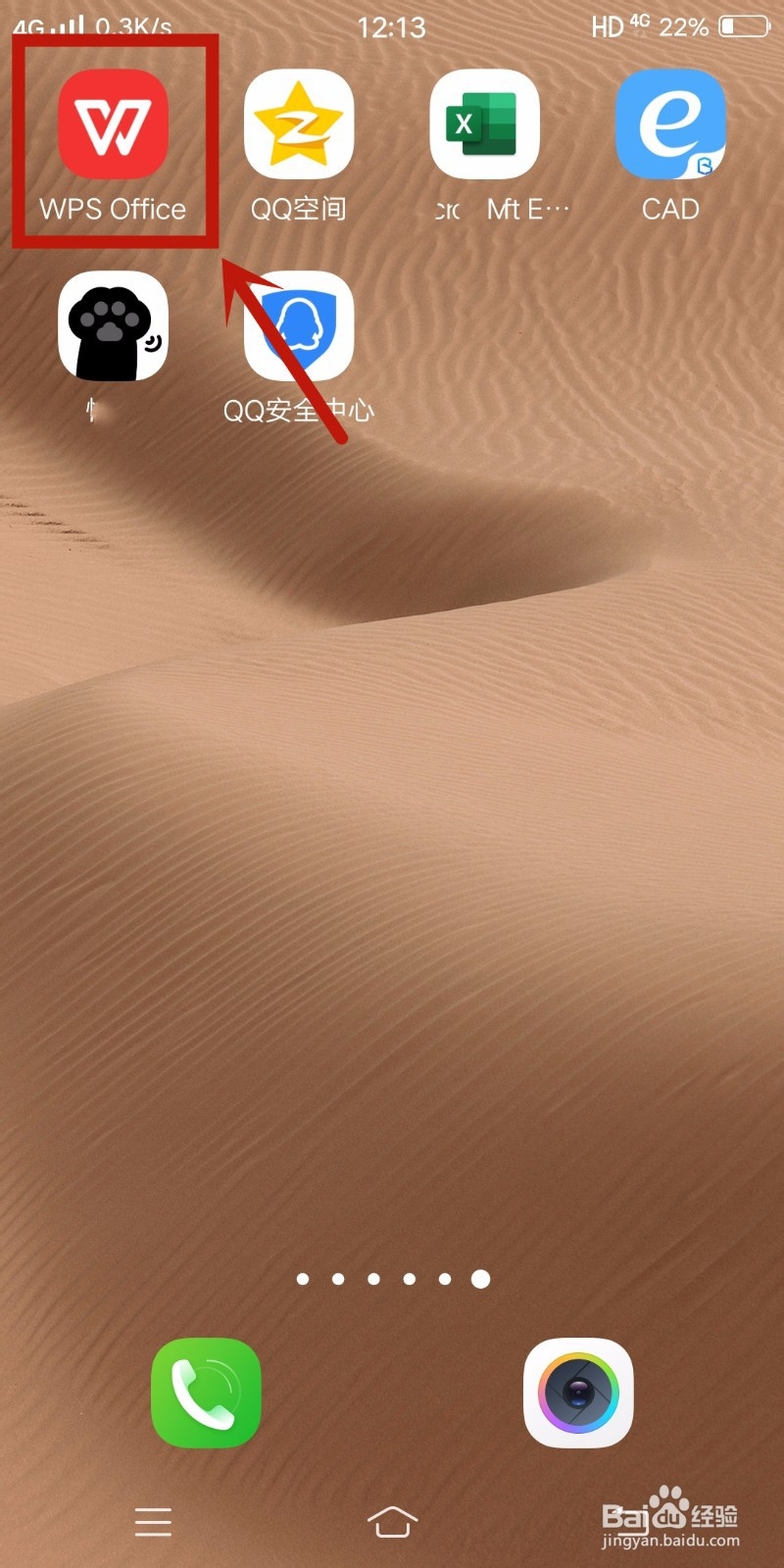
2、如图,点击本页面右下方的加号。

3、如图,点击本页面上的新建文档。
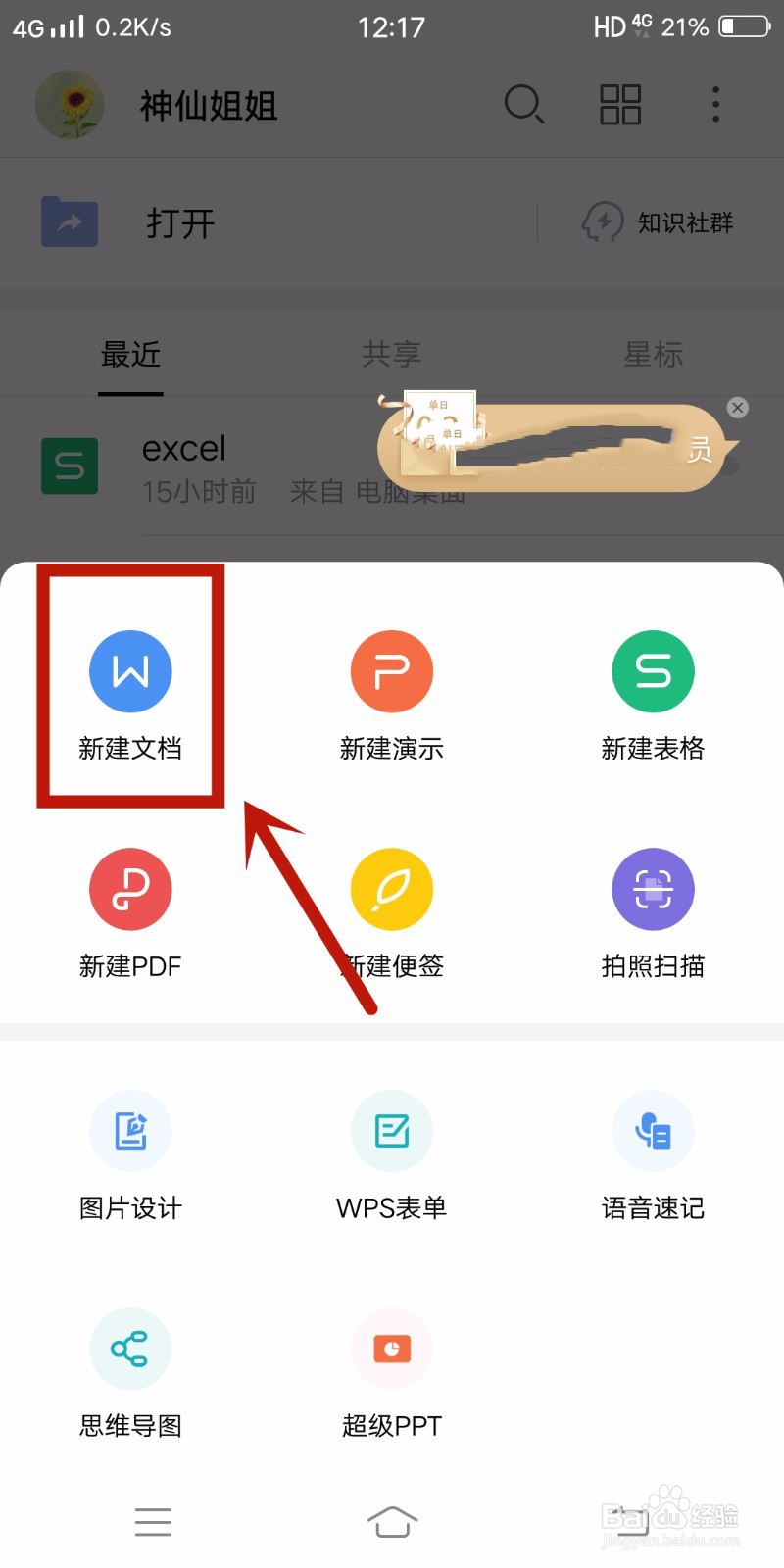
4、如图,在本页面上方的空白处输入文档内容。
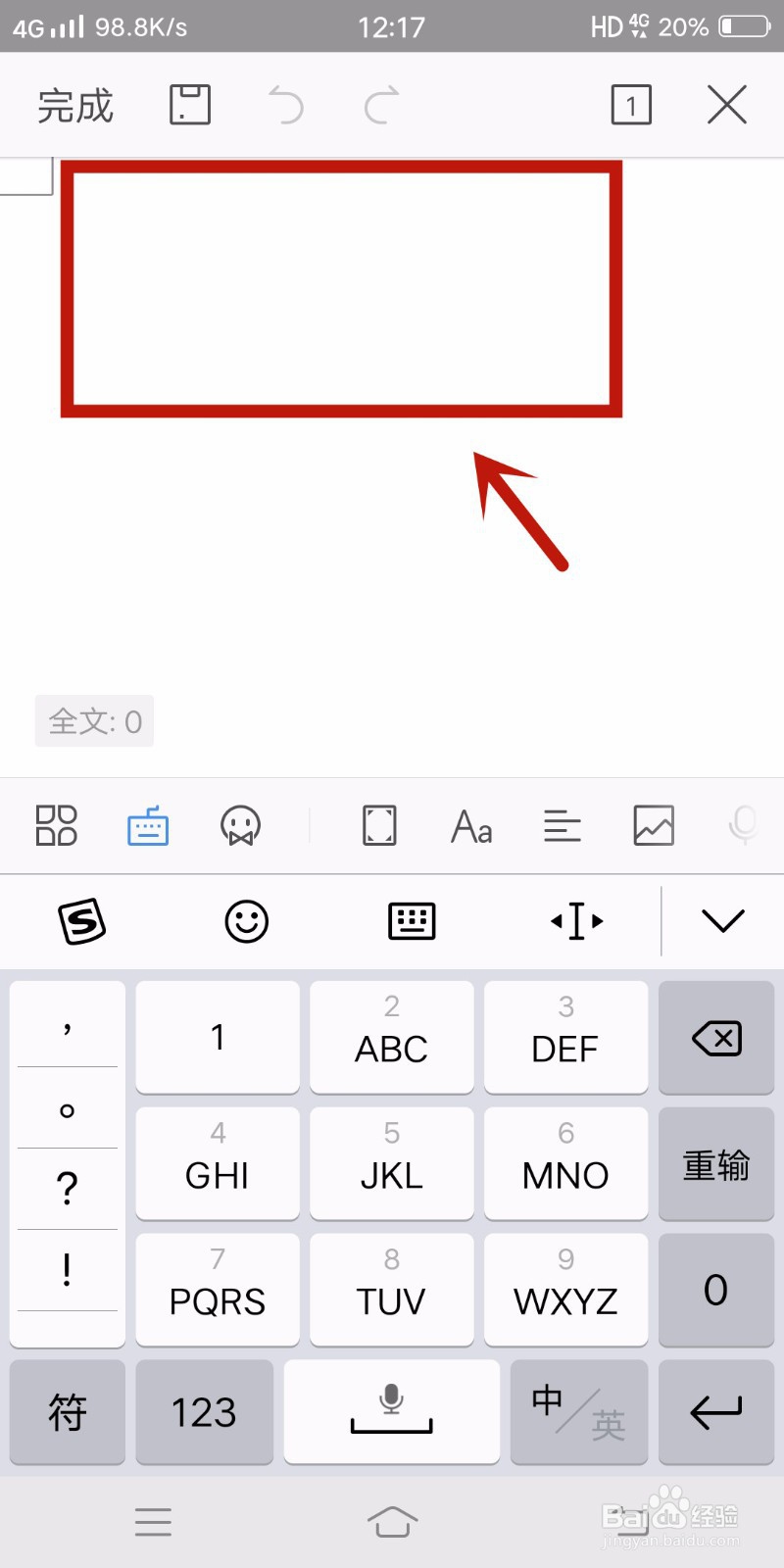
5、如图,文档内容输入完成后,将鼠标在需要插入分页符的地方点击一下,然后再点击插入。
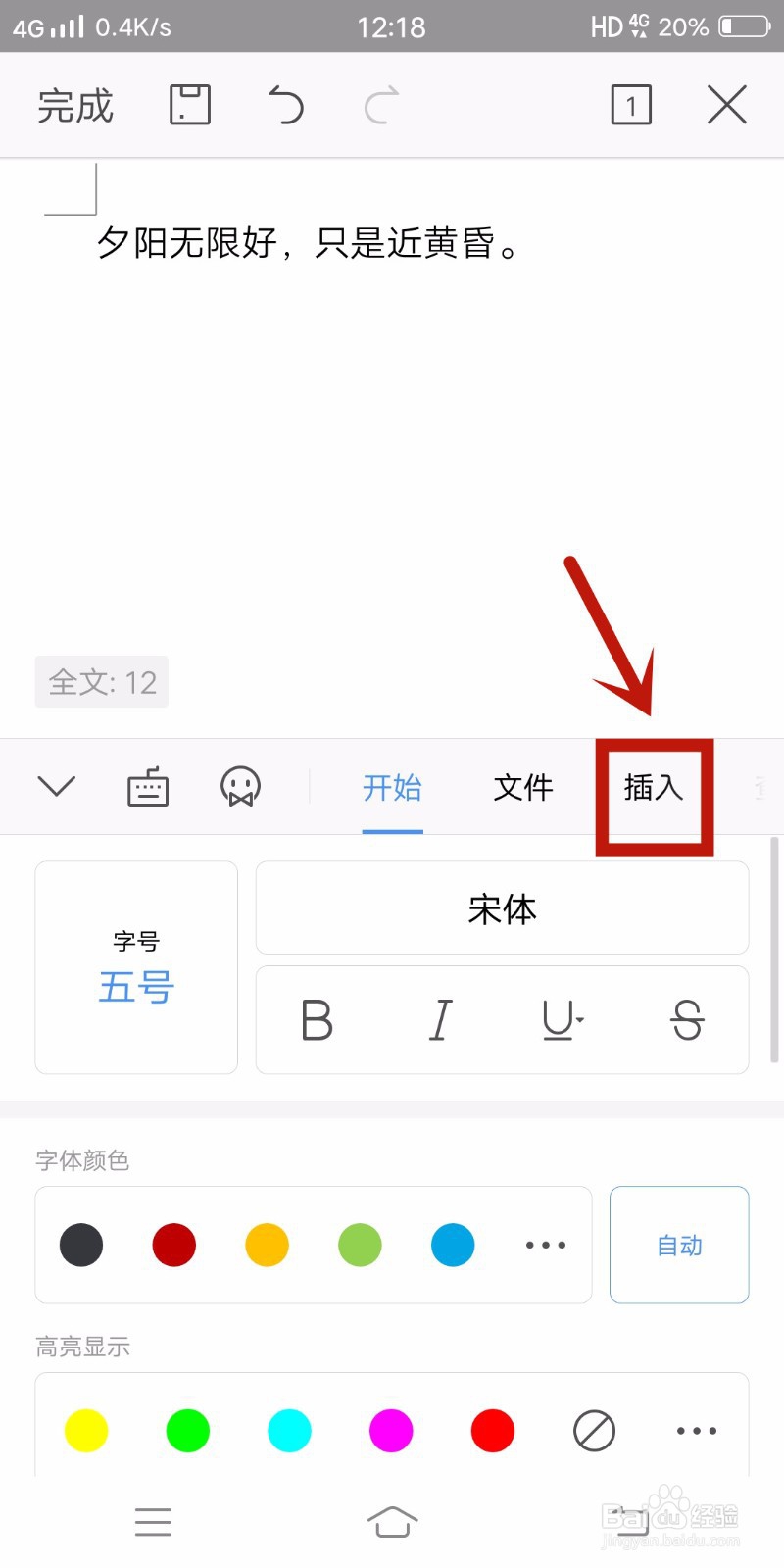
6、如图,点击本页面上的分页符。
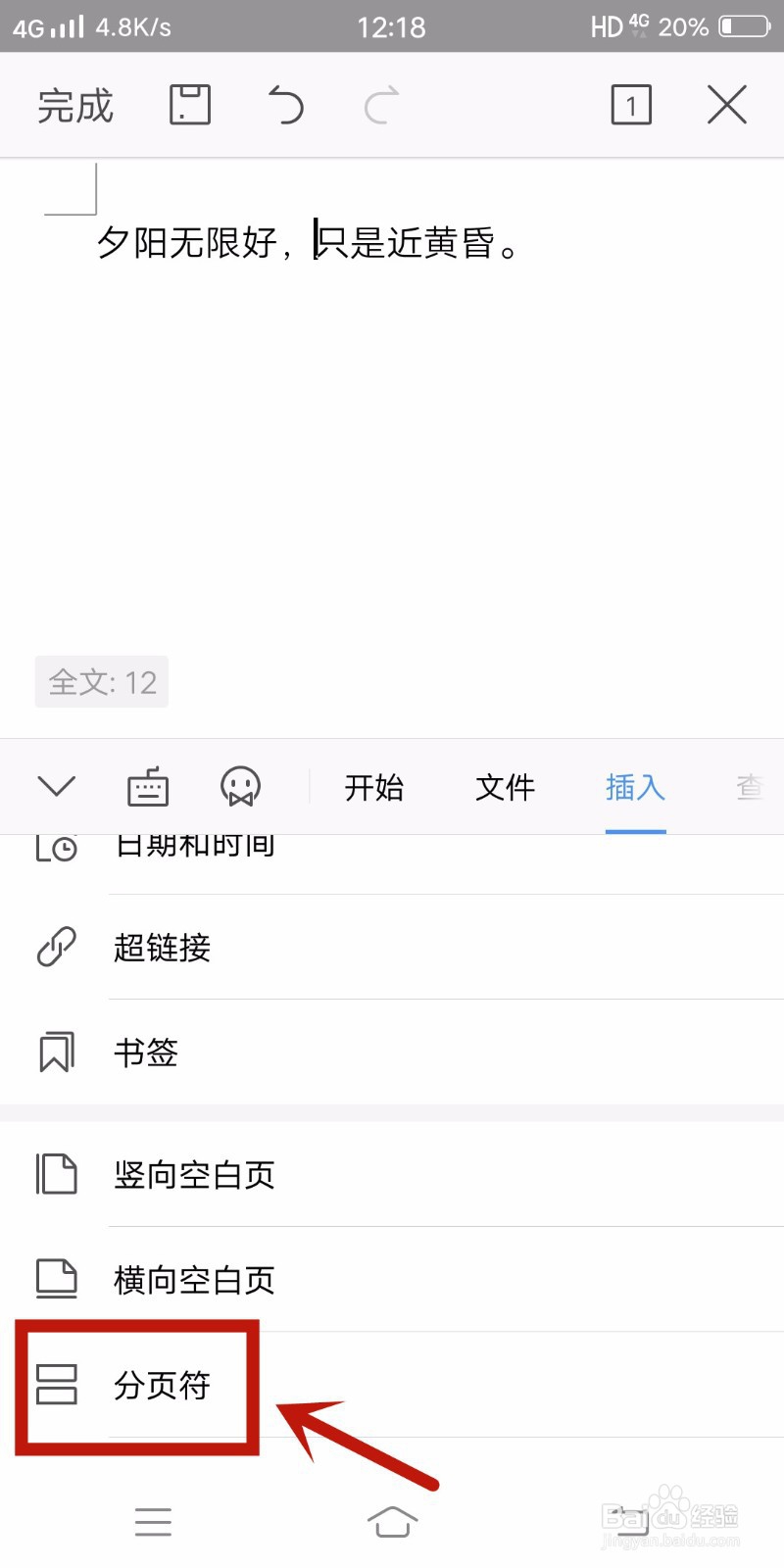
7、如图,该文档已成功插入分页符。
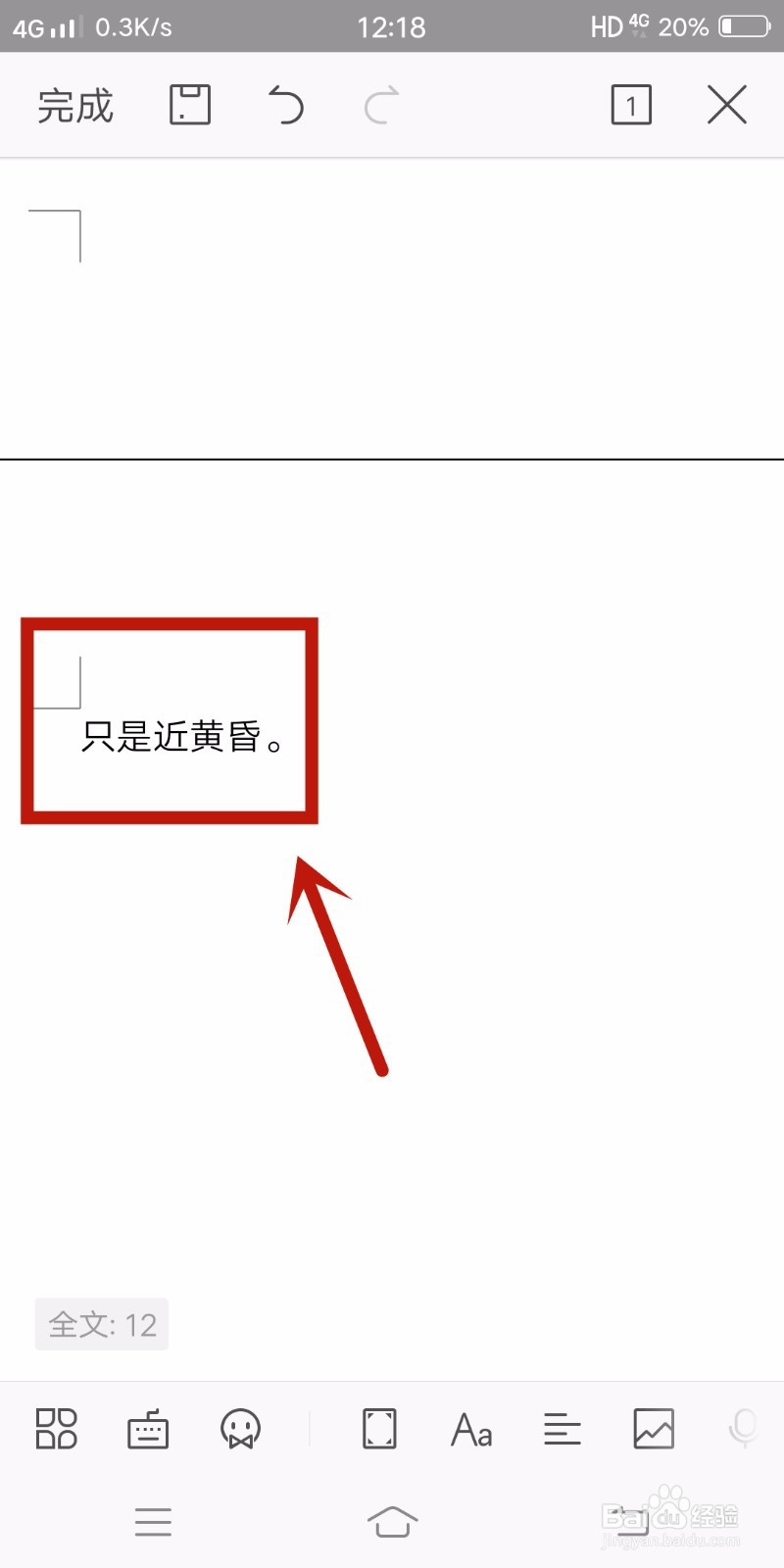
1、打开WPS Office;
2、点击加号;
3、点击新建文档;
4、在空白处输入文档内容;
5、在需要插入分页符的地方点击一下,然后再点击插入;
6、点击分页符;
7、该文档已成功插入分页符。
声明:本网站引用、摘录或转载内容仅供网站访问者交流或参考,不代表本站立场,如存在版权或非法内容,请联系站长删除,联系邮箱:site.kefu@qq.com。
阅读量:20
阅读量:171
阅读量:101
阅读量:138
阅读量:195